Cuprins
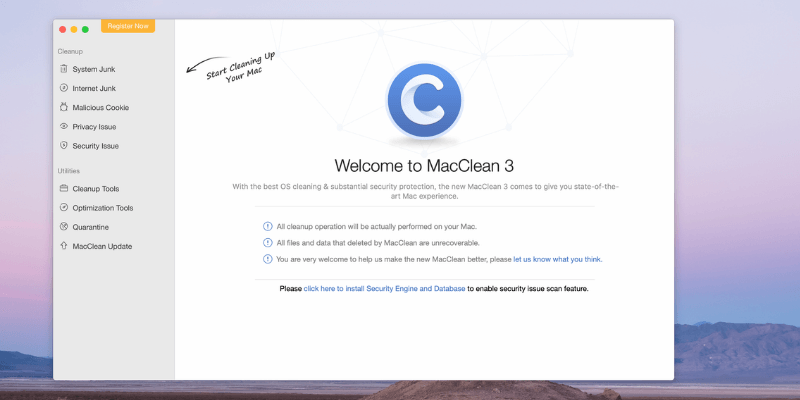
MacClean 3
Eficacitate : Poate elibera mult spațiu pe unitate Preț : Începând cu $29.99 pentru uz personal Ușurința de utilizare : Cele mai multe scanări sunt rapide și ușor de utilizat Suport : Suport receptiv prin e-mail sau bileteRezumat
iMobie MacClean este o aplicație destul de bună pentru a elibera spațiu pe hard disk pe Mac. Face acest lucru prin rularea unei serii de scanări pentru a elimina fișierele de sistem inutile și gunoiul salvat de pe internet. Poate, de asemenea, să scaneze pentru malware și rezolvă o serie de probleme minore de confidențialitate. Am reușit să eliberez 35 GB pe Mac-ul meu, ceea ce este semnificativ. Prețul începe de la 29,99 $, ceea ce este semnificativ mai mic decât al unora dintre concurenții săi. Asta este.îl face un concurent pentru cei care doresc să elibereze spațiu pe hard disk, păstrând în același timp ceva bani.
Este MacClean pentru tine? Dacă ești serios în ceea ce privește întreținerea Mac-ului tău și vrei cele mai bune instrumente din clasa ta, atunci s-ar putea să-ți fie mai bine cu CleanMyMac X. Dar dacă ești disperat să eliberezi spațiu de stocare și nu ai încredere în produsele gratuite, atunci MacClean este o valoare bună și o recomand. Nu toată lumea are nevoie de o aplicație de curățare a Mac-ului. Dacă ai mult spațiu disponibil și Mac-ul tău funcționează bine, atunci nuderanj.
Ce îmi place : Aplicația poate elibera gigabytes de spațiu pe hard disk. Majoritatea scanărilor au fost destul de rapide - doar câteva secunde. Se poate alege între curățarea tuturor cookie-urilor sau doar a cookie-urilor rău intenționate. Scanarea rapidă a virușilor este bună de avut.
Ce nu-mi place : Aplicația nu a reușit să găsească unele fișiere mari și vechi. Aplicația s-a blocat de mai multe ori. Unele dintre instrumentele de scanare suplimentare ar putea fi îmbunătățite.
4 Obțineți MacClean (20% OFF)Ce face MacClean?
iMobie MacClean este (fără nicio surpriză) o aplicație care vă va curăța Mac-ul. Nu la exterior, ci în interior - software-ul. Principalul beneficiu al aplicației este că va recupera spațiul valoros de pe disc care este folosit în prezent de fișiere inutile. De asemenea, se va ocupa de câteva probleme care vă pot compromite confidențialitatea.
Este MacClean sigur de utilizat?
Da, este sigur de utilizat. Am rulat și instalat MacClean pe MacBook Air. O scanare nu a găsit viruși sau coduri malițioase.
Aplicația a fost testată temeinic, iar procesul nu ar trebui să aibă niciun impact negativ asupra Mac-ului dvs., dar vă recomand să aveți grijă și să efectuați o copie de rezervă înainte de a utiliza software-ul.
În timpul utilizării, aplicația s-a blocat de câteva ori. Deși frustrant, blocajele nu mi-au afectat calculatorul.
Este MacClean gratuit?
Nu, nu este. Înainte de a vă înregistra și de a plăti pentru software, versiunea de evaluare gratuită este destul de limitată - poate scana fișiere, dar nu le poate elimina. Cel puțin vă puteți face o idee despre cât spațiu vă va economisi aplicația.
Pentru a achiziționa software-ul, faceți clic pe Înregistrare software și alegeți una dintre următoarele trei opțiuni:
- 19,99 $ pentru un abonament pe un an (un Mac, un an de asistență)
- 29,99 $ licență personală (un Mac, suport gratuit)
- Licență de familie de 39,99 $ (până la cinci Mac-uri de familie, asistență prioritară gratuită)
Puteți verifica cele mai recente informații despre prețuri aici.
De ce să aveți încredere în mine pentru această recenzie MacClean?
Mă numesc Adrian Try. Folosesc computere din 1988, iar Mac-urile cu normă întreagă din 2009. Nu sunt străin de computerele lente și cu probleme: am întreținut săli de calculatoare și birouri și am oferit asistență tehnică pentru întreprinderi și persoane fizice. Așa că am rulat o mulțime de programe de curățare și optimizare - în special pentru Microsoft Windows. Am învățat cu siguranță valoarea unui computer rapid,aplicație completă de curățare.
Avem Mac-uri în gospodăria noastră din 1990, iar în ultimii aproximativ zece ani, întreaga familie a funcționat 100% cu computere și dispozitive Apple. Au apărut probleme din când în când și am folosit o varietate de instrumente atât pentru a rezolva, cât și pentru a evita problemele. Nu am mai folosit MacClean până acum. Versiunea de încercare a programului este destul de limitată, așa că am testat în amănunt versiunea completă, cu licență.
În această recenzie MacClean, voi împărtăși ceea ce îmi place și ceea ce nu îmi place la aplicație. Utilizatorii au dreptul să știe ce funcționează și ce nu funcționează la un produs, așa că am fost motivat să testez temeinic fiecare funcție. Conținutul din caseta de rezumat rapid de mai sus servește ca o versiune scurtă a constatărilor și concluziilor mele. Citiți mai departe pentru detalii!
MacClean Review: Ce este în ea pentru tine?
Deoarece MacClean se ocupă cu curățarea fișierelor periculoase și nedorite de pe Mac, voi enumera toate caracteristicile sale, punându-le în următoarele cinci secțiuni. În fiecare subsecțiune, voi explora mai întâi ceea ce oferă aplicația și apoi voi împărtăși părerea mea personală. Desigur, este întotdeauna cea mai bună practică să faceți o copie de rezervă a computerului înainte de a rula astfel de instrumente.
1. Curățați fișierele inutile pentru a elibera spațiu pe unitate
De când Mac-urile au început să folosească SSD-uri în locul unităților de discuri rotative, spațiul de stocare a fost mult redus. Primul meu MacBook Air avea doar 64 GB, iar cel actual 128 GB. Aceasta este o fracțiune din terabyte pe care îl aveam pe MacBook Pro acum zece ani.
MacClean's System Junk Cleanup vă poate ajuta. Acesta va elimina multe fișiere inutile de pe hard disk care ocupă spațiu fără niciun motiv întemeiat, inclusiv fișiere cache, fișiere jurnal și fișiere lăsate de aplicațiile pe care le-ați tras la coșul de gunoi.
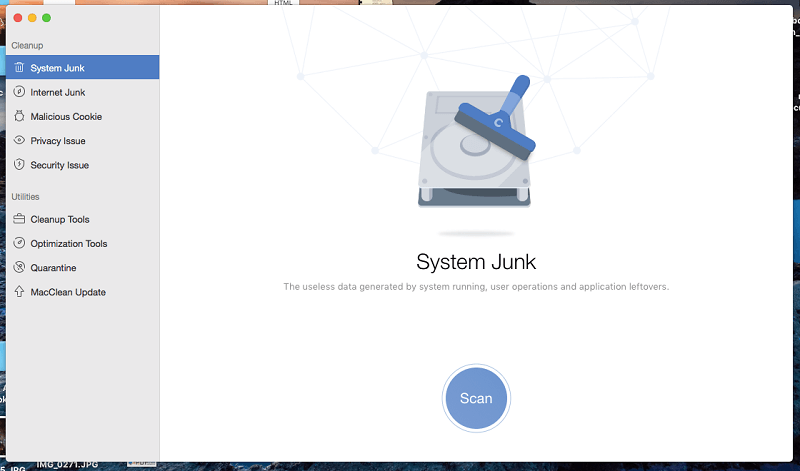
Scanarea pentru aceste fișiere este destul de rapidă - mai puțin de două minute pe computerul meu. Și a găsit aproape 15 GB de fișiere inutile care ocupă spațiu. Dintre acestea, 10 GB au fost lăsate de aplicațiile pe care le-am șters. Asta înseamnă peste 10% din hard disk-ul meu eliberat!

Părerea mea personală : Mi-am oferit un spațiu de stocare suplimentar de 15 GB a fost rapid și cu siguranță merită. Mai puțin de o săptămână mai târziu, am rulat din nou scanarea și am curățat încă 300 MB. Merită să rulați această scanare ca parte a întreținerii săptămânale sau lunare a computerului dumneavoastră.
2. Curățați informațiile salvate pe Internet și jurnalele cu istoricul aplicațiilor
Confidențialitatea este un aspect important. Ștergerea informațiilor salvate pe internet și a jurnalelor de istoric poate fi de ajutor, mai ales dacă alte persoane au acces fizic la computerul dvs.

MacClean's Internet Junk cleanup elimină istoricul descărcărilor și al navigărilor din browserul dvs. web, fișierele din memoria cache și cookie-urile. Pe computerul meu, scanarea a durat mai puțin de un minut pentru a găsi 1,43 GB de gunoi care ar putea fi eliberat.
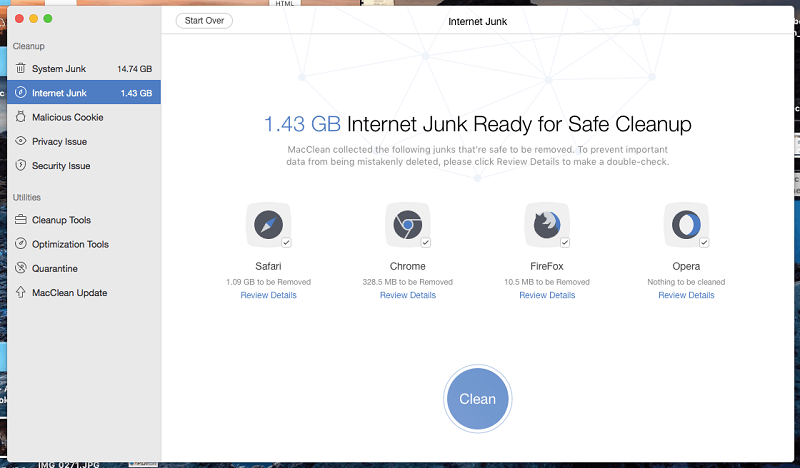
Este posibil ca modulele cookie să stocheze informații utile, inclusiv credențiale de conectare, astfel încât să nu trebuiască să vă conectați de fiecare dată la site-urile dvs. S-ar putea să considerați că este preferabil să nu le ștergeți. Faceți clic pe Review Details (Detalii de revizuire) și deselectați modulele cookie. În schimb, utilizați butonul Cookie rău intenționat (a se vedea mai jos) pentru a vă asigura că nimic periculos nu se ascunde acolo.
The Problema confidențialității cleanup vă va scana computerul pentru a găsi jurnalele privind utilizarea recentă a fișierelor, documentele recente ale aplicațiilor și istoricul privat al aplicațiilor. Fișierele nu vor elibera mult spațiu, dar vă vor fi de ajutor pentru a vă proteja confidențialitatea dacă vă partajați computerul cu alte persoane.

Părerea mea personală : Curățarea modulelor cookie și a fișierelor jurnal nu vă va proteja în mod magic confidențialitatea, dar are o anumită valoare. Scanarea modulelor cookie rău intenționate (mai jos) este o opțiune mai bună dacă nu doriți să ștergeți toate modulele cookie.
3. Curățați programele malware pentru a vă păstra calculatorul în siguranță
Modulele cookie stochează informații de pe site-urile web și pot fi utile. Modulele cookie rău intenționate vă urmăresc activitatea online - adesea pentru publicitate direcționată - și vă compromit confidențialitatea. MacClean le poate elimina.

Scanarea acestor module cookie este destul de rapidă, iar rularea acesteia aproximativ o dată pe săptămână va menține urmărirea la un nivel minim.
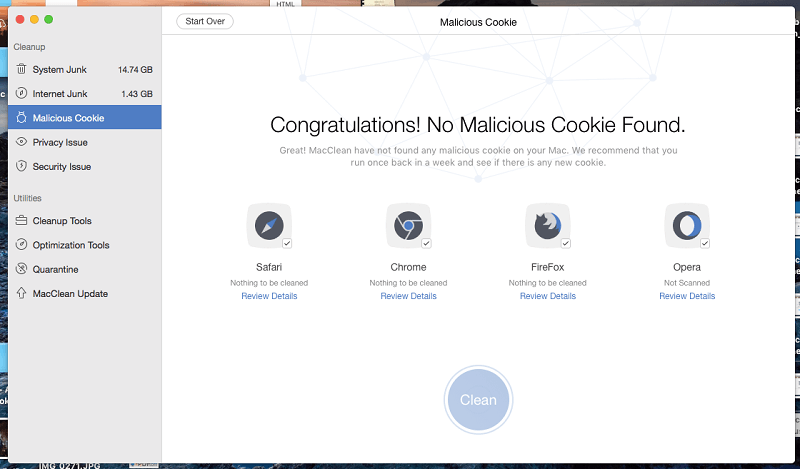
The Problema securității "scanare rapidă" caută în aplicațiile și descărcările dvs. potențialele riscuri, inclusiv viruși. Nu este chiar atât de rapidă și a durat aproximativ 15 minute pe MacBook Air. Din fericire, nu a găsit nicio problemă.
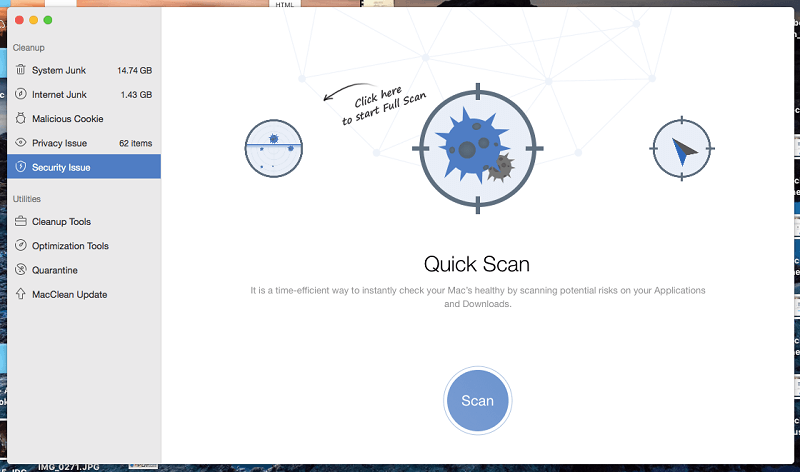
Nick Peers de la Macworld UK explică faptul că MacClean folosește motorul de scanare a virușilor ClamAV, care rulează doar la cerere: "Este minuțios, dar dureros de lent (spre deosebire de restul aplicației) și blochează MacClean în timp ce rulează... Acesta este practic motorul de scanare open-source ClamAV, care rulează doar la cerere - este minuțios, dar dureros de lent (spre deosebire de restul aplicației) și blochează MacClean în timp ce...în alergare."
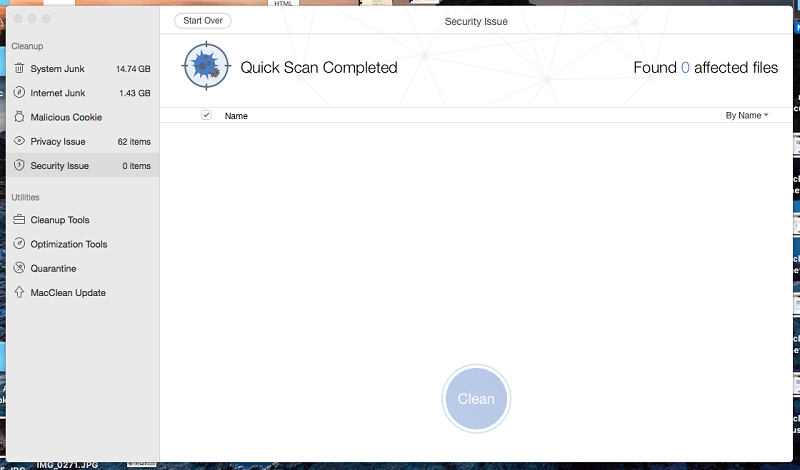
Părerea mea personală : Programele malware nu reprezintă o problemă majoră pentru computerele care rulează macOS, dar asta nu înseamnă că nu trebuie să nu aveți grijă. Scanările de malware de la MacClean vă vor menține computerul curat și vă vor oferi liniște sufletească.
4. Instrumente complete de curățare pentru a elibera și mai mult spațiu

Stocați fișiere mari și vechi de care nu mai aveți nevoie? MacClean's Vechi & Mare Scanarea fișierelor vă va ajuta să le găsiți. Din păcate, instrumentul mi s-a părut prost conceput.
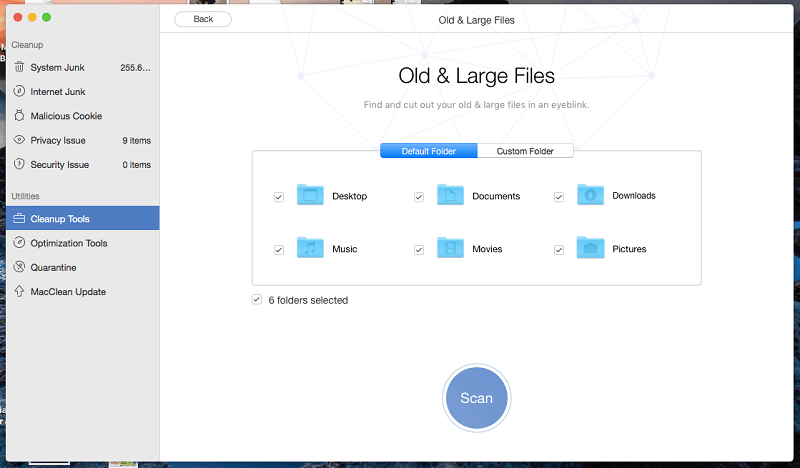
Aplicația caută orice fișier mai mare de 10 MB, indiferent de vechime, sortat după nume. De aici puteți restrânge rezultatele căutării prin specificarea unor criterii suplimentare.
Această funcție nu a funcționat bine pentru mine. Iată câteva fișiere vechi uriașe pe care MacClean nu a reușit să le găsească pe Mac:
- Câteva videoclipuri vechi AVI cu fiul meu, pe care le-am făcut cu ani în urmă. Cred că nu caută fișiere video în acest format.
- Un export Evernote uriaș de 9 GB. Cred că nu caută nici fișiere ENEX.
- Câteva fișiere audio uriașe ale unui interviu pe care l-am înregistrat în GarageBand cu ani în urmă și de care probabil nu mai am nevoie.
- Câteva melodii mari necomprimate în format WAV.
De unde am știut că acele fișiere mari se află pe hard disk când MacClean nu le-a găsit? Am deschis Finder, am făcut clic pe Toate fișierele mele și le-am sortat în funcție de dimensiune.
Interfața acestui instrument nu este foarte utilă. Este afișată calea completă a fișierelor, care este prea lungă pentru a vedea numele fișierului.
Multe fișiere de limbă sunt stocate pe computerul tău pentru ca macOS și aplicațiile tale să poată schimba limbile atunci când este necesar. Dacă vorbești doar limba engleză, nu ai nevoie de ele. Dacă nu ai suficient spațiu pe hard disk, recuperează spațiul cu MacClean's Fișier de limbă curată merită.
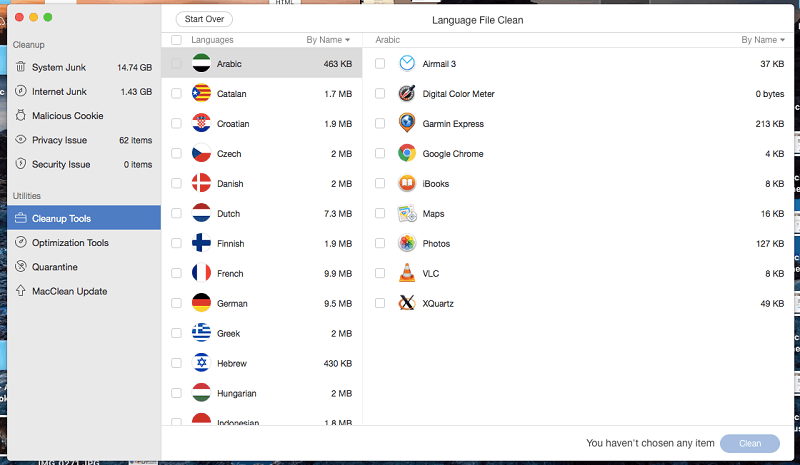
MacClean s-a blocat de mai multe ori atunci când am efectuat o curățare a limbii. Am perseverat (și am contactat serviciul de asistență) și, în cele din urmă, am finalizat curățarea cu succes.
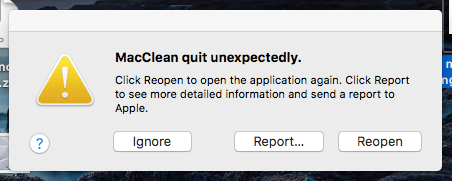
Atunci când dezinstalați o aplicație trăgând-o în coșul de gunoi, este posibil să lăsați fișiere în urmă. MacClean's App Uninstaller elimină aplicația împreună cu toate fișierele asociate, eliberând spațiu prețios pe hard disk.
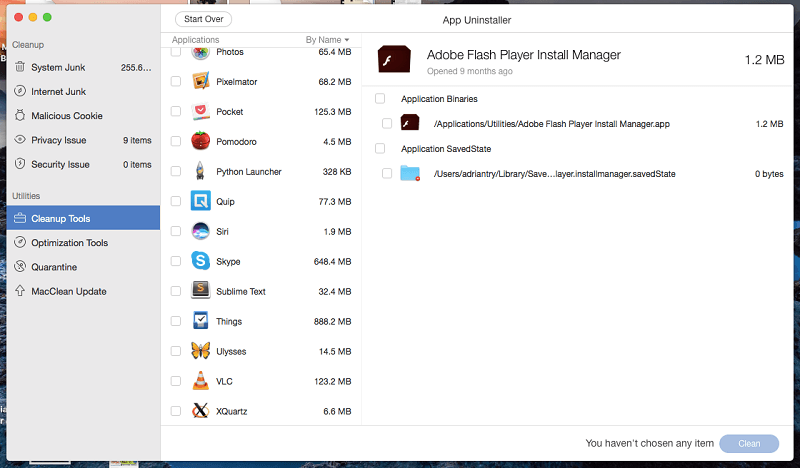
Dacă ați dezinstalat deja o aplicație trăgând-o în coșul de gunoi, curățarea System Junk de la MacClean (mai sus) vă va ajuta. Am aflat că atunci când am dezinstalat Evernote, a lăsat 10 GB de date pe hard disk!
Fișierele duplicate sunt, de obicei, doar o risipă de spațiu. Ele pot apărea din diverse motive, inclusiv probleme de sincronizare. MacClean's Găsitor de duplicate vă ajută să găsiți aceste fișiere, astfel încât să puteți decide ce să faceți cu ele.

MacClean a găsit o mulțime de fișiere și fotografii duplicate pe unitatea mea. Scanarea a durat puțin peste cinci minute. Din păcate, prima dată când am rulat scanarea, MacClean s-a blocat și mi-a repornit computerul.
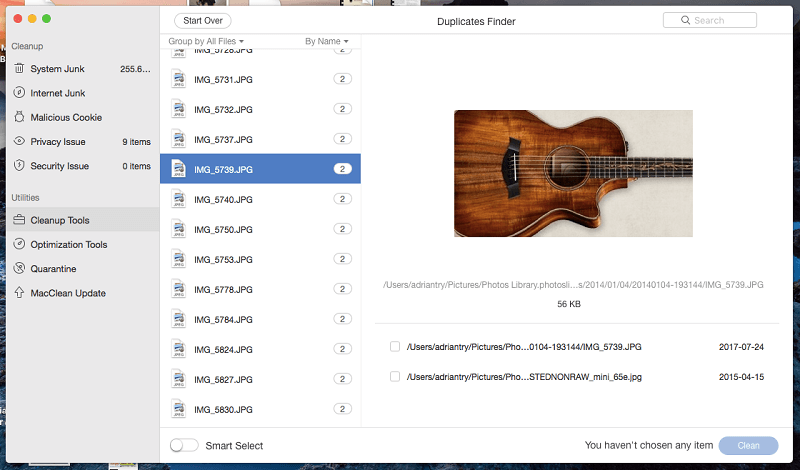
Funcția de selectare inteligentă va decide ce versiuni trebuie curățate - utilizați această opțiune cu atenție! Alternativ, puteți selecta ce duplicate să ștergeți, dar acest lucru ar putea dura destul de mult timp.
MacClean include, de asemenea, un radieră pentru fișiere astfel încât să puteți șterge definitiv orice fișier sensibil pe care nu doriți să fie recuperat de un utilitar de ștergere.
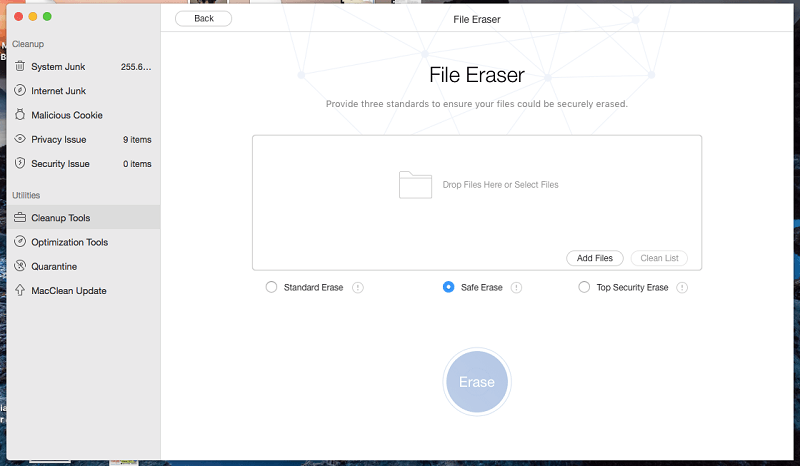
Părerea mea personală : Multe dintre aceste instrumente de curățare se simt ca și cum ar fi fost adăugate la aplicație pentru că a fost o idee bună. Ele nu sunt de aceeași calitate ca și funcțiile pe care le-am analizat mai devreme. Cu toate acestea, dacă utilizați deja MacClean, ele oferă o valoare suplimentară.
5. Instrumente de optimizare pentru a îmbunătăți performanța Mac-ului tău

iPhoto Clean elimină miniaturi din biblioteca iPhoto care nu mai sunt necesare.
Manager de extensie vă permite să eliminați toate extensiile, plugin-urile și suplimentele. Este ușor să le pierdeți urma și este posibil ca acestea să ocupe spațiu pe hard disk. MacClean a găsit o mulțime de plugin-uri Chrome pe computerul meu. Unele le-am instalat cu ani în urmă și nu le mai folosesc.
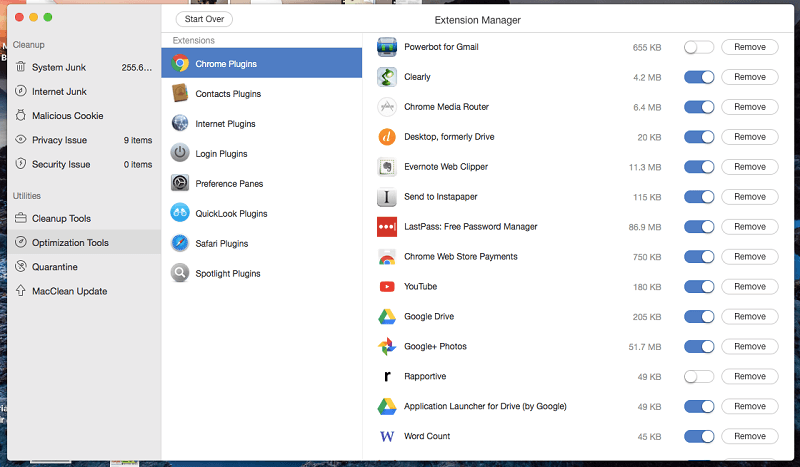
Dacă nu cumva îmi scapă ceva, trebuie să eliminați fiecare extensie nedorită una câte una. După fiecare dintre ele, se afișează un ecran "Cleanup Completed" (Curățare finalizată) și trebuie să faceți clic pe "Start Over" (Începeți din nou) pentru a reveni la listă și a o elimina pe următoarea. A fost puțin frustrant.
Ori de câte ori conectați un iPhone, iPod Touch sau iPad la computer, iTunes va face o copie de rezervă a acestuia. Este posibil să aveți zeci de fișiere de rezervă care ocupă mult spațiu pe unitate. Curățarea backup-ului iOS va găsi aceste fișiere și vă va oferi opțiunea de a le șterge.
În cazul meu, am reușit să curăț o cantitate uriașă de 18 GB de copii de rezervă inutile de pe unitatea mea.
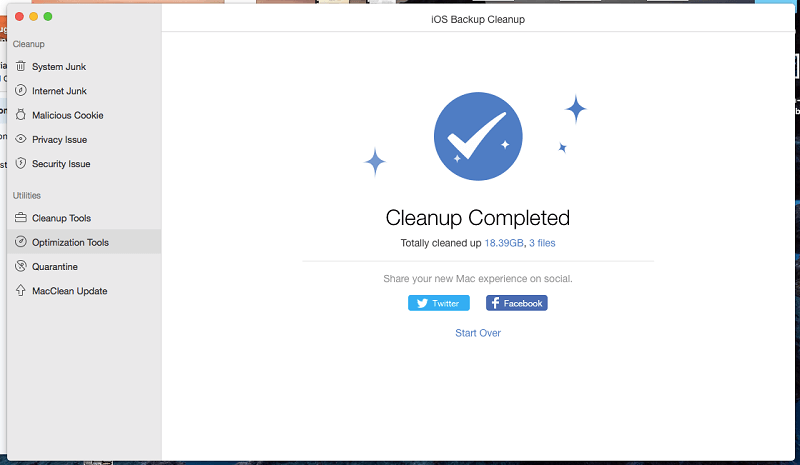
Unele aplicații conțin mai multe versiuni ale lor, de exemplu, una pentru sistemele de operare pe 32 de biți și alta pentru 64 de biți. Aveți nevoie doar de una dintre acestea, iar ștergerea versiunii inutile va elibera spațiu. Eliminătorul de gunoaie binare va face exact acest lucru.

Pe MacBook Air, MacClean a găsit opt aplicații care puteau fi reduse în acest mod și am reușit să recuperez aproximativ 70 MB.
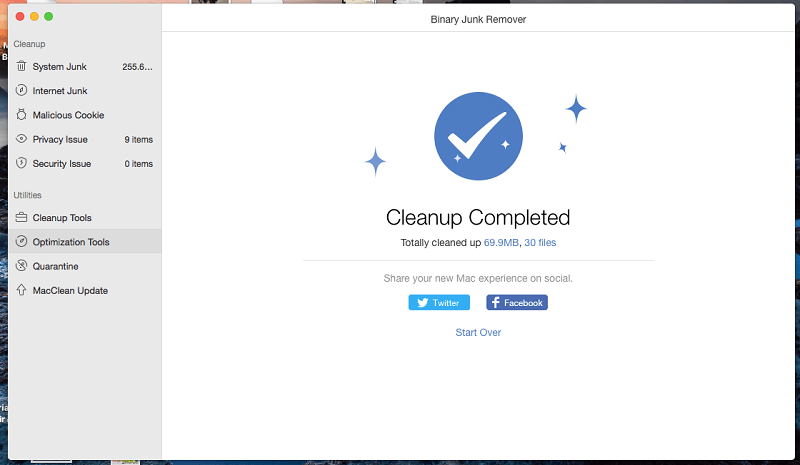
The Măturător de gunoi golește complet și în siguranță coșul de gunoi. Am 50 de elemente în coșul de gunoi, dar utilitarul afișează mesajul "Nu s-au găsit date".
Părerea mea personală : Instrumentele de optimizare nu sunt la fel de perfecționate ca funcțiile pe care le-am analizat mai devreme, dar oferă o anumită valoare dacă utilizați deja MacClean ca parte a rutinei de întreținere.
Motivele din spatele ratingurilor mele
Eficacitate: 4/5
MacClean a reușit să elibereze aproximativ 35 GB de spațiu de pe MacBook Air - aproximativ 30% din volumul total al SSD-ului meu. Acest lucru este util. Cu toate acestea, aplicația s-a blocat de câteva ori, nu a reușit să găsească unele fișiere mari pe care nu le-am mai folosit de ceva timp, iar interfața instrumentelor suplimentare de curățare și optimizare nu este la egalitate cu restul aplicației.
Preț: 4.5/5
MacClean nu este gratuit, deși oferă o demonstrație care vă va arăta cât spațiu poate elibera pe unitatea dvs. de disc. Cea mai ieftină opțiune de 19,99 USD este mai ieftină decât concurența, iar planul de familie de 39,99 USD oferă un bun raport calitate-preț.
Ușurința de utilizare: 3.5/5
Până să ajung la secțiunile Instrumente de curățare și Instrumente de optimizare ale aplicației, MacClean a fost o plăcere de utilizat, iar cele mai multe scanări au fost destul de rapide. Din păcate, aceste instrumente suplimentare nu se ridică la același nivel cu restul aplicației, iar eu le-am găsit puțin complicate și frustrante.
Suport: 4/5
Site-ul iMobie include o bază de întrebări frecvente și cunoștințe utile despre MacClean și celelalte aplicații ale lor. Atunci când trebuie să contactați serviciul de asistență, puteți trimite un e-mail sau trimite o cerere pe site-ul lor. Nu oferă asistență prin telefon sau chat.
Am trimis o cerere de asistență după ce aplicația s-a blocat de mai multe ori când am încercat să curăț fișierele de limbă. Am primit un răspuns în doar două ore, ceea ce este impresionant.
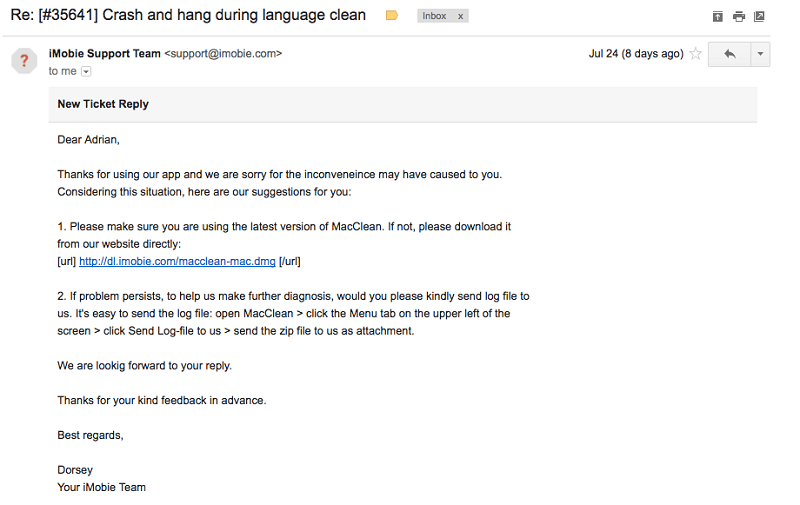
Alternativele la MacClean
Există multe instrumente disponibile pentru curățarea fișierelor Mac și eliberarea spațiului pe disc. Iată câteva alternative:
- MacPaw CleanMyMac : O aplicație completă care va elibera spațiu pe hard disk pentru 34,95 dolari/an. Puteți citi recenzia noastră despre CleanMyMac X.
- CCleaner : O aplicație foarte populară care a început pe Windows. Versiunea profesională costă 24,95 dolari, existând și o versiune gratuită cu mai puține funcționalități.
- BleachBit : O altă alternativă gratuită care va elibera rapid spațiu pe hard disk și vă va proteja confidențialitatea.
De asemenea, puteți citi recenziile noastre detaliate despre cel mai bun curățător Mac pentru mai multe opțiuni.
Concluzie
MacClean 3 promite să vă curețe de primăvară Mac-ul, eliberând spațiu pe disc, protejându-vă intimitatea și sporind securitatea. Aplicația excelează la eliberarea de spațiu pe hard disk. Executând o serie de scanări, mi-a oferit 35 GB în plus pe MacBook Pro, iar majoritatea scanărilor au durat doar câteva secunde. Caracteristicile de confidențialitate și securitate ale aplicației sunt utile - dar doar marginal.
Este MacClean pentru dvs.? Aplicația este cea mai valoroasă atunci când nu mai aveți spațiu de stocare. În acest caz, puteți descărca versiunea de încercare pentru a vedea cât spațiu poate elibera înainte de a cumpăra versiunea completă.
Obțineți MacClean 3 (20% OFF)Deci, ce părere aveți despre această recenzie MacClean? Lăsați un comentariu mai jos.

